Cómo habilitar y deshabilitar las Notificaciones Web Push en Google Chrome
Las solicitudes de suscripción a notificaciones web push aparecen en la parte superior izquierda de la ventana del navegador. Después de que se le solicite a un usuario que se suscriba a las notificaciones web push y las acepte, las notificaciones aparecerán en la parte inferior derecha de la ventana de su navegador, incluso si están fuera de línea en el momento del envío. En este artículo, veremos cómo habilitar y deshabilitar las notificaciones web push en Google Chrome.
Dirígete al menú del navegador y selecciona Configuración.

En la sección de Privacidad y seguridad dirígete a la Configuración del sitio.
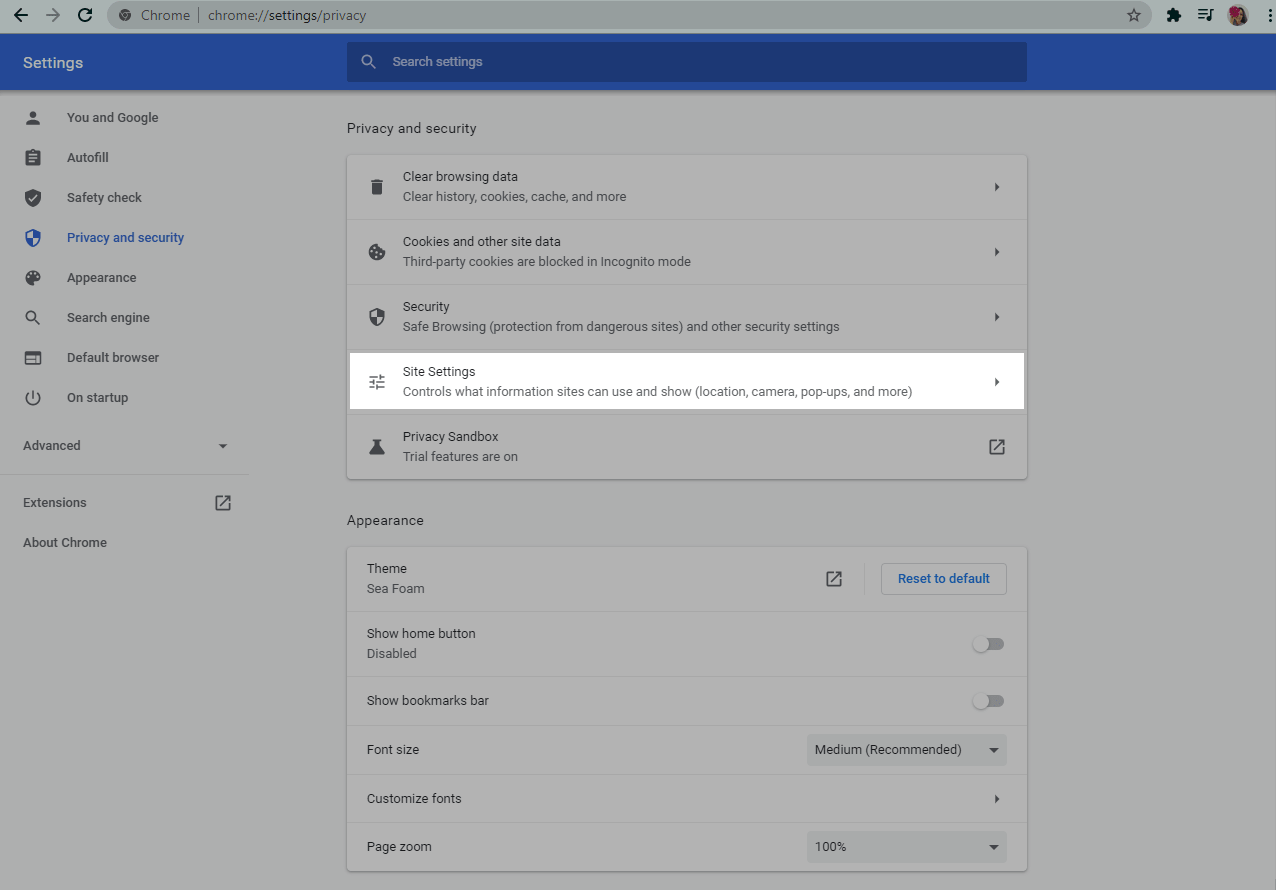
Selecciona Notificaciones.
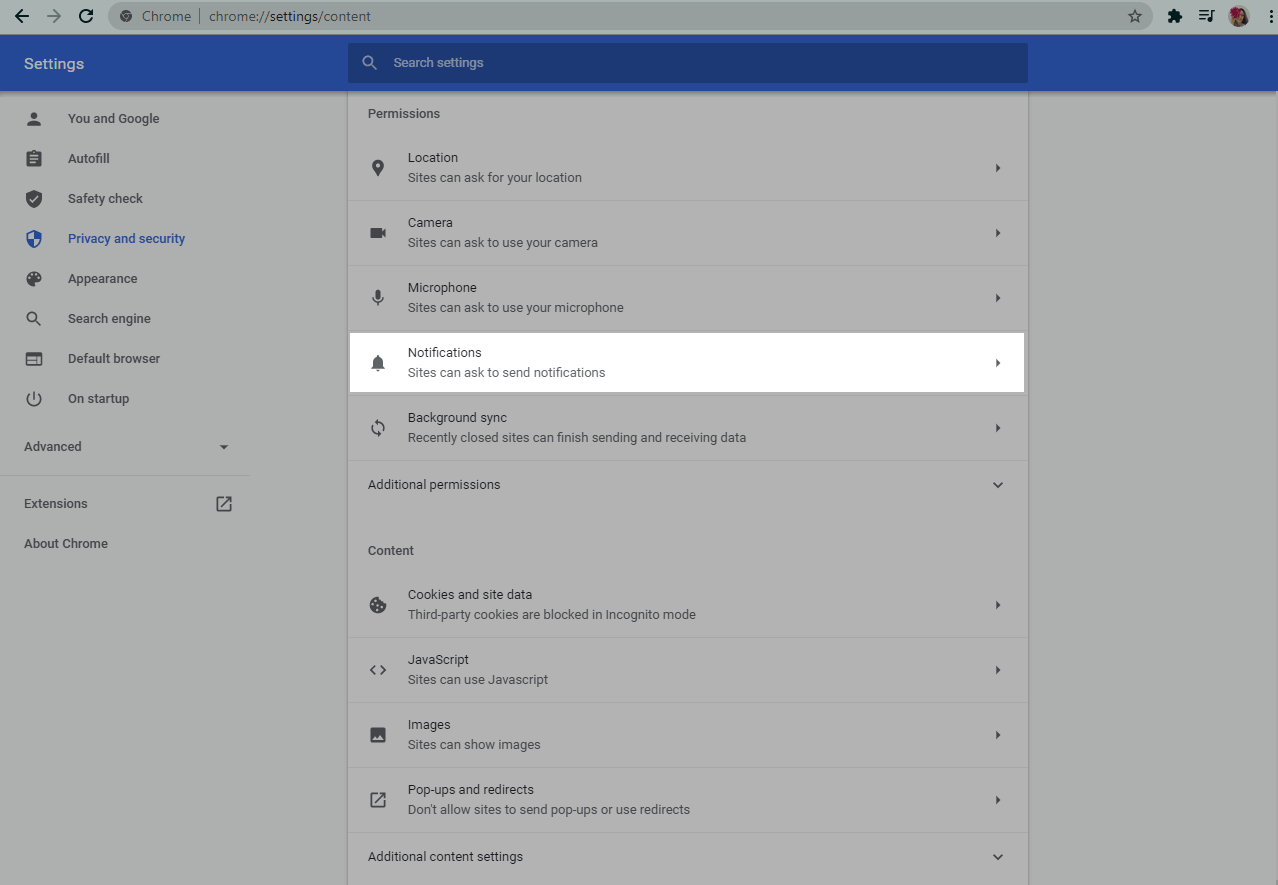
En la configuración de Notificaciones, puedes agregar sitios de los que desea recibir notificaciones o sitios de los que desea bloquear notificaciones.
Para deshabilitar las notificaciones de todos los sitios, seleccione la opción No permitir que los sitios envíen notificaciones.
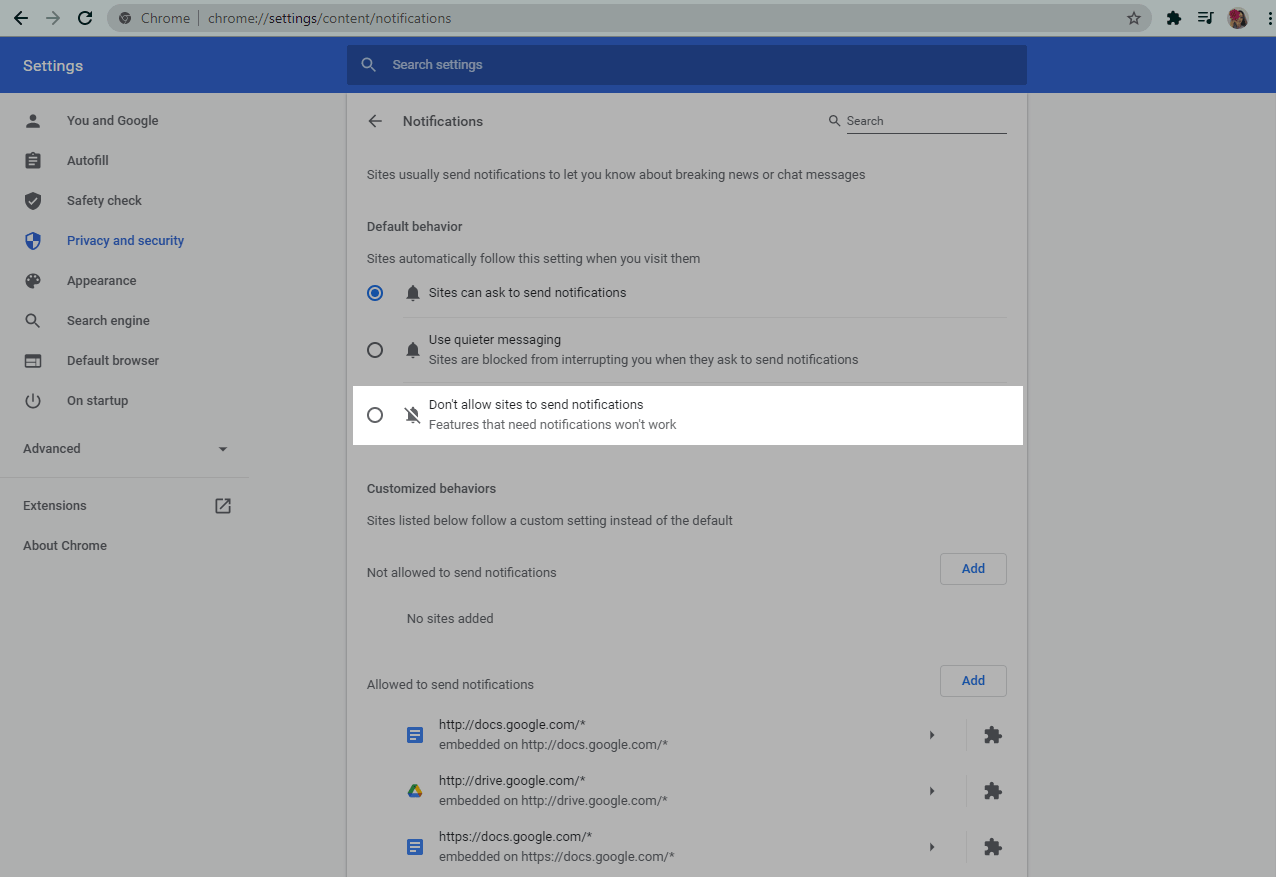
Para deshabilitar la visualización de notificaciones para un sitio específico, da clic en el botón Agregar en la sección de comportamientos personalizados.

Específica el sitio y da clic en el botón de Agregar.
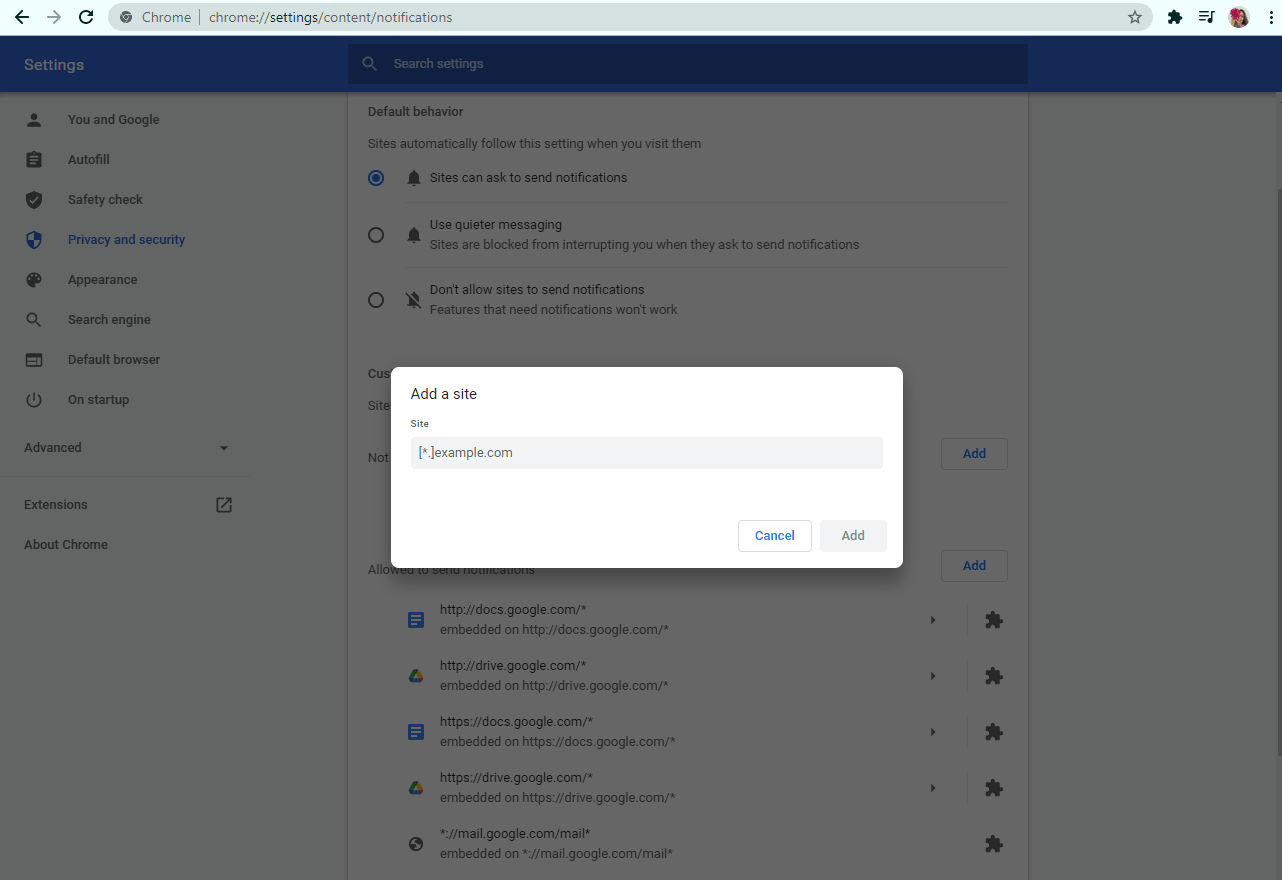
Además, puedes desactivar las notificaciones para un sitio en específico a través de la notificación del sitio.
Para hacer esto, da clic en Bloquear a lado del sitio deseado en el menú desplegable.
Ten en cuenta que se te pedirá nuevamente que permitas el envío de notificaciones si eliminas el sitio.

Y para evitar tener tus notificaciones, envíalas solo a los usuarios que hayan aceptado recibirlas.
Última actualización: 02.08.2023
o